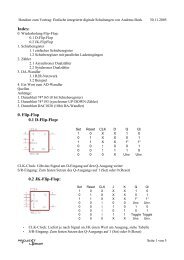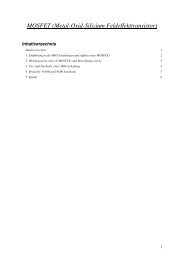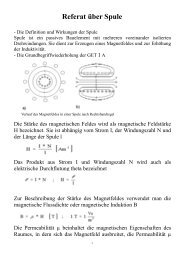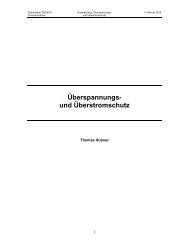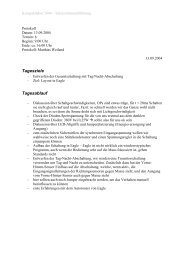Vortrag Eagle - Projektlabor - TU Berlin
Vortrag Eagle - Projektlabor - TU Berlin
Vortrag Eagle - Projektlabor - TU Berlin
Sie wollen auch ein ePaper? Erhöhen Sie die Reichweite Ihrer Titel.
YUMPU macht aus Druck-PDFs automatisch weboptimierte ePaper, die Google liebt.
<strong>Vortrag</strong> <strong>Eagle</strong>Einleitung / Was ist <strong>Eagle</strong>- Easily Applicable Graphical Layout Editor- ein Programm, mit dem man Schaltpläne zeichnen und daraus Platinenlayoutserstellen kann- es gibt eine Professional, eine Standart und eine Freeware Version, wobei dieFreewareversion nur eine recht kleine Platine (8x10cm), keine Innenlayer und nur einSchaltplanblatt zulässt, die Standartversion schon 16x10cm und 4 Singnallayer zulässtund die Professionlversion sowieso ganz toll ist (49$, 3x199$, 3x399$)Vorgehensweise- zeige nur einen kurzen Überblick zur Funktionsweise anhand unseres 1.Schwingkreises- kein Handout- 3 Links, die ich recht sinnvoll finde:http://ihs.ee.tu-berlin.de/projektlabor/brennstoffzelle/referate/eagle/<strong>Eagle</strong>_Kurzanleitung.dochttp://www.imtek.de/konstruktion/pdf/periph/eagle_anf.pdfhttp://www.imtek.uni-freiburg.de/konstruktion/pdf/periph/tutorial_ger.pdfLos geht’s ☺Schaltplan- nach Programmstart erscheint Control Panel- File/New/Project (optional) bzw. /Schematic- View/Grid Display: On bzw. F6 ;-)- Befehlseingabe über Eingabezeile (Vereinfachungen!) oder Buttons- (ADD frames...)- ADD Widerstände, Spulen, Kondensatoren in Libary „rcl“ bzw. r-eu*, l-eu*, c-eu*- Schaltzeichen immer gleich, aber Abmaße unterscheiden sich, 207 und 207V sindwohl für uns relevant- 3C, 1R, 1L, 1 Transistor (unter „transistor-npn“, hier gibt es den BC414 nicht, dahernehme ich BC337)- Bauteile mit MOVE und rechter Maustaste platzieren- Mit F2 wird Bild aktualisiert- Mit NET Verbindungen ziehen (da NET Knoten automatisch setzt, WIRE nicht!WIRE dient nicht zum setzen elektrischer Verbindungen im Schaltplan!sondern nurim LayoutEditor (in den Singnallayern bzw. als Platinenumriss im Layer Dimesion)- Benennen und Bewerten der Bauteile mit NAME und VALUE- Bei gedrehten Bauteilen Werte „schön“ drehen mit SMASH und MOVE (möglich!)- ADD „supply“ / „supply2“, “pinhead” Versorgungspins setzen (1x1, 1x2, 3x0V)- BOARD und “OK” drücken ☺Platine- Bauteile liegen als Haufen neben der Platine- Mit MOVE, ROTATE, MIRROR usw. sinnvoll auf der Platine anordnen
- Immer wieder mit RATSNEST testen (RATSNEST zeigt (und berechnet) die kürzesteVerbindung (wichtig für Autorouter))- Man kann einzelne Verbindungen von hand routen mit ROUTE oder AUTOROUTEbenutzen- Mit RIPUP lassen sich einzelne Verbindungen wieder „entrouten“, mit RIPUP; alle- Außerdem kann man mit SPLIT, OPTIMIZE und rechter Maustaste Verbindungenoptimieren- Mit ERC und DRC kann man die Schaltung auf mögliche Fehler untersuchen (ERC ob„elektrisch alles in Ordnung ist“, zB. Vergessene Pins und Vergleich Schaltplan –Board; DRC ob „Dimension in Ordnung ist“, d.h. ob Abstände eingehalten sind usw.